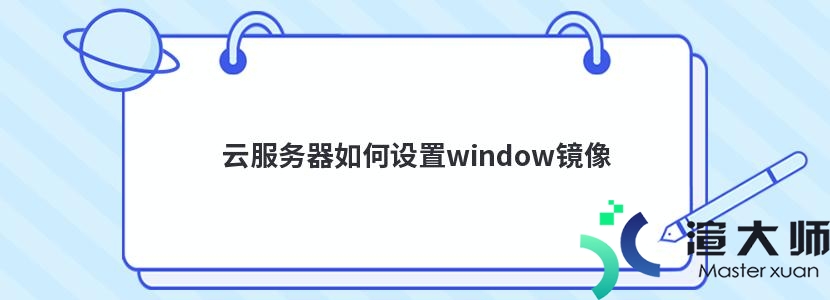HostEase是一家较早服务中国市场的美国主机商。提供美国。香港等机房虚拟主机。美国服务器。香港服务器等租用服务。HostEase美国主机商开拓中国市场已有近10年的时间。先后推出了中文官网和中文技术支持等本土化服务。拥有完善的售后服务体系。前面我们介绍了HostEase主机cPanel面板如何创建电子邮件帐户。今天继续为大家介绍cPanel面板创建电子邮件自动回复操作步骤。
1。登录HostEase cPanel控制面板。在“电子邮件”部分中。单击“自动回复”链接或图标;
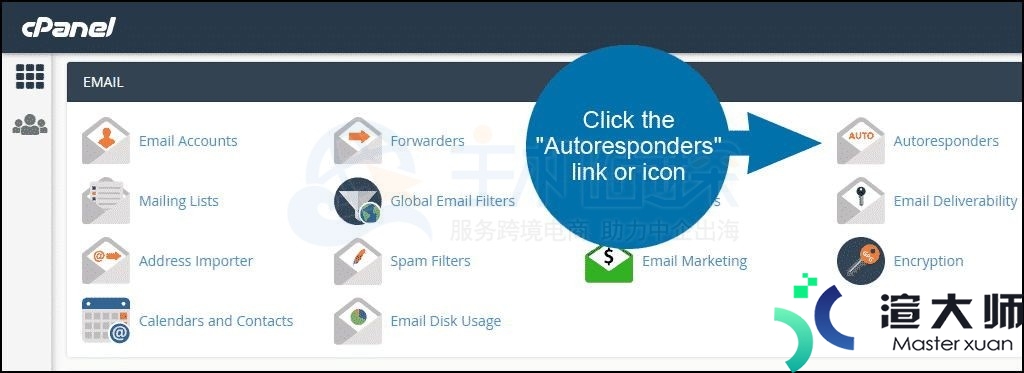
2。点击“添加自动回复”按钮;
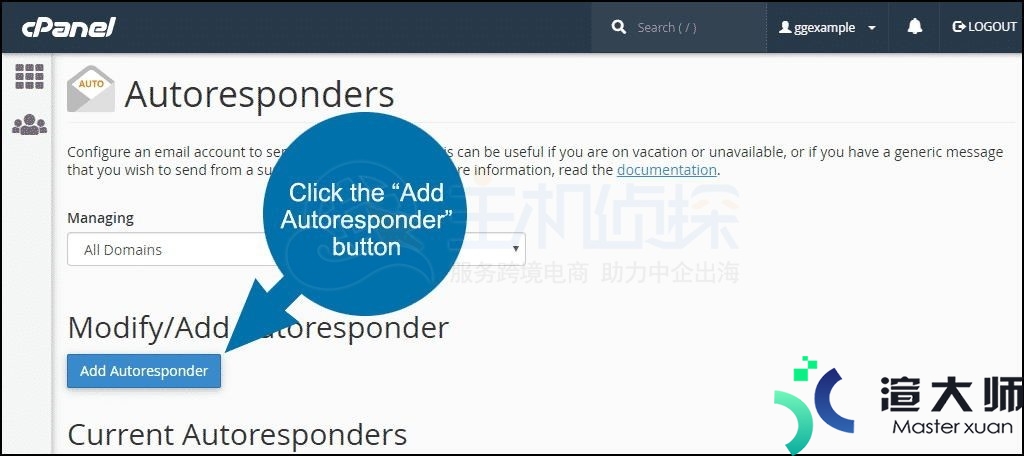
3。在下图根据提示设置自动应答器的所有配置数据;
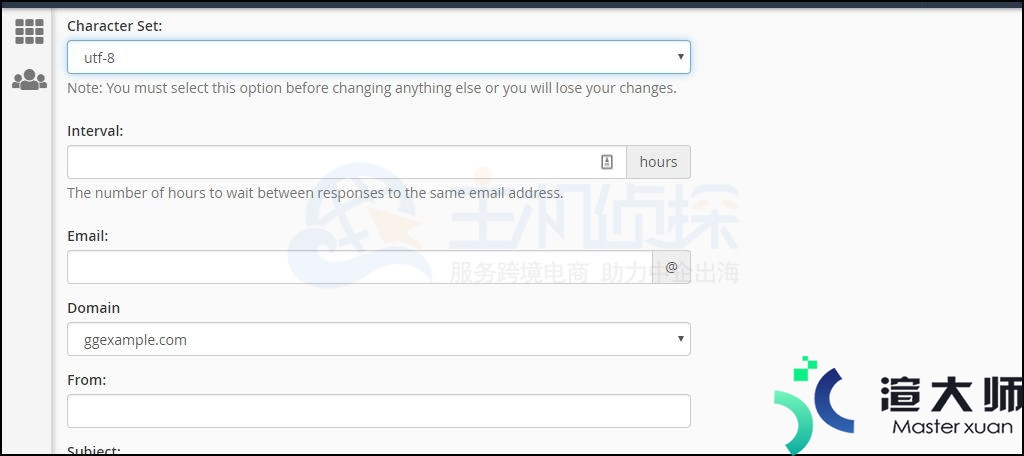
字符集 –用于消息的字符编码。除非有特殊原因需要更改。否则请保留默认设置utf-8。
间隔 –设置回复之间的小时数。以最大程度地将多个自动回复发送到同一电子邮件地址。
电子邮件和域是您输入电子邮件地址的位置。该电子邮件地址将对所有传入消息发送自动回复。
发件人 –显示在响应中的用户名。
主题 -出现在响应中的主题。
如果您打算在电子邮件正文中使用任何标记。请选中此消息包含HTML。
体 -电子邮件。您可以在自动回复中使用一些变量:%subject%。%from%和%email%。
开始 -何时开始发送自动回复。选择“立即”。或通过选择“自定义”选择日期和时间。
停止 –何时停止发送自动回复。选择“从不”。或通过选择“自定义”选择日期和时间。
4。自动应答器的所有配置数据填写完成后点击“创建/修改”按钮。
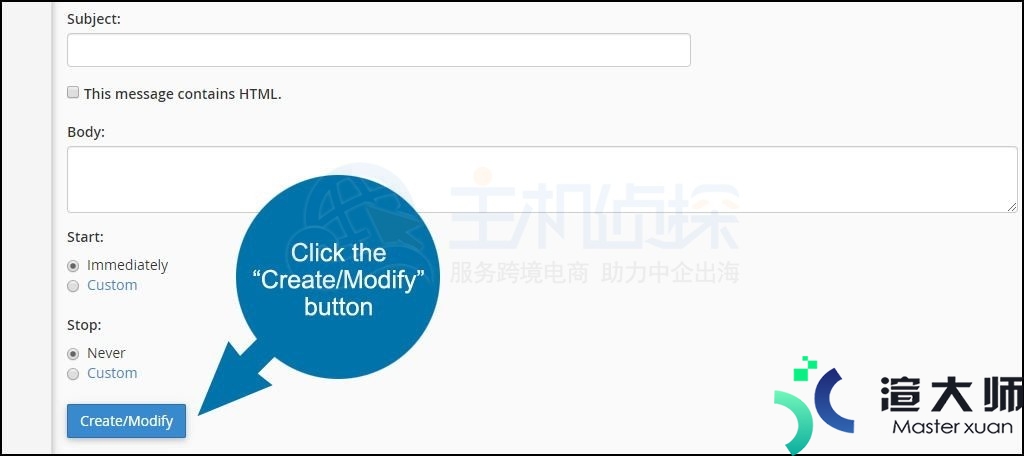
5。单击该按钮后。自动响应器将变为活动状态。
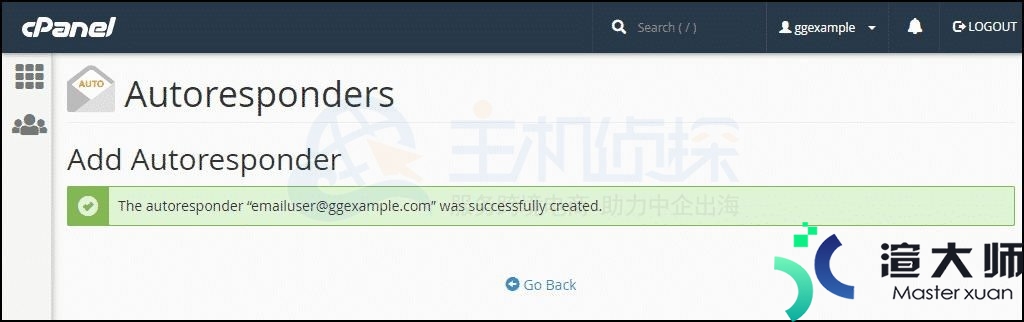
以上就是这次HostEase主机cPanel面板创建电子邮件自动回复操作步骤。其他支持cPanel面板的主机商也可以参照这个操作流程。
推荐阅读:《HostEase主机cPanel面板创建电子邮件帐户图文教程》
本文地址:https://gpu.xuandashi.com/16329.html,转载请说明来源于:渲大师
声明:本站部分内容来自网络,如无特殊说明或标注,均为本站原创发布。如若本站内容侵犯了原著者的合法权益,可联系我们进行处理。分享目的仅供大家学习与参考,不代表本站立场!